[Alerte d'alerte]Nous ajoutons de nouveaux chaque semaine stuff[/Alerte d'alerte]
Outre les travaux lourds sur la construction et le lancement de votre site web, l'utilisation quotidienne de WordPress implique toutes sortes de petites tâches auxquelles chacun de nous est confronté chaque jour, ou au moins souvent.
Dans ce long post, nous allons ajouter chaque une de ces questions et de problèmes communs et essayer de donner la plus simple solution de travail. This guide will be for WordPress beginners and users with little experience with the CMS.
Supprimer Post révisions
Why is it a good idea to Delete old posts’ revisions?
Whit-time revisions can grow to a significant number and grow on your database.
En supprimant les anciennes révisions vous permettra de réduire la taille de votre base de données et d'accélérer votre site Web.
Une autre option consiste à supprimer toutes les révisions en vrac, si c'est ce que vous voulez, vous pouvez installer WP-Optimize plug-in.
Mais dans cette réponse, Je vais vous montrer comment supprimer facilement que Les révisions de poste spécifique, parce que vous pouvez garder pour plus tard.
[title = boîte”” bg_color =”#f7f7f7″ align =”centre”]
[icon icon=”check-square” couleur=”#a8cc0a”] Voici comment
Supprimer simples révisions ajoute une petite “Purge” l'action à côté du numéro de révision de chaque poste ou la page.

Cliquez simplement sur le lien et il est tout fait. le tour est joué!
Le plugin a également un volume supprimer option si vous voulez vous débarrasser de toutes les révisions de votre poste.
[/boîte]
[bouton-vert url=”https://wordpress.org/plugins/simple-revisions-delete/” cible=”_Vide” poste=”centre”]Télécharger ici[/bouton vert]
Modifiez l'URL par défaut Admin Login
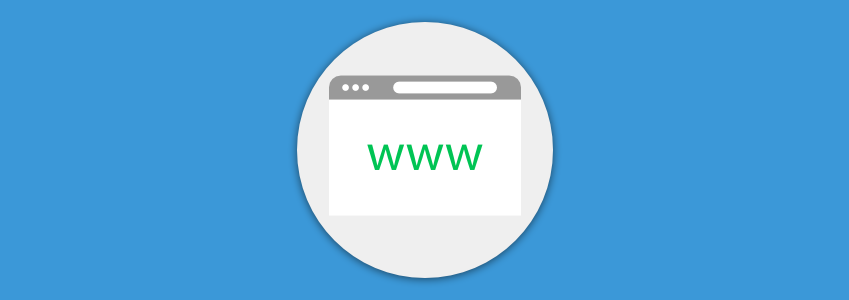
Il y a plusieurs raisons pour lesquelles vous voudriez changer l'URL de connexion par défaut de votre site WordPress.
Par défaut, all WordPress sites come with a login URL: yourdomain.com/wp-admin.
Si vous conservez cette façon il y a une chance de laisser les pirates deviner vos informations d'identification, obtenirattaque par force brute, et même si elles ne parviennent pas à entrer dans ce sera toujours, les ressources du serveur et même baissez votre site pendant un certain temps.
[title = boîte”” bg_color =”#f7f7f7″ align =”centre”]
[icon icon=”check-square” couleur=”#a8cc0a”] Voici comment
Installer iThemes Plugin sécurité et allez dans le menu Réglages.

Trouvez le “Cacher Backend” bloquer et aller configurer les paramètres. Il suffit de taper votre adresse de connexion désirée et économisez. C'est tout. And don’t forget what you have typed.[/boîte]
iThemes Plugin sécurité is a complete security solution for WordPress that will not only change your admin login URL but will provide overall security for your site.
Ajouter un Post-it (Fixé) Widget à la barre latérale

A sticky widget means a widget that gets scrolled down with the page.
Si vos messages sont longs, vous trouverez que votre zone de widget est d'être vide comme le défilement du lecteur passé vos premiers paragraphes.
Sticky widgets can increase your ads’ CTR and boost conversions.
[title = boîte”” bg_color =”#f7f7f7″ align =”centre”]
[icon icon=”check-square” couleur=”#a8cc0a”] Voici comment
télécharger leQ2W3 fixe Widget, installer et l'activer.
Allez à votre site panneau de widgets, sélectionnez tout widget et vous verrez une nouvelle case à cocher – “un widget fixe”.

Il suffit de cocher la case pour le widget que vous voulez coller. Aussi simple que ça.
[Alerte d'alerte]Assurez-vous que votre widget le plus bas est toujours celui fixe (le dernier dans la barre latérale). Sinon, vous provoquerez le widget collant à chevaucher les autres en dessous. [/Alerte d'alerte]
Téléchargez gratuitement PLUGIN
[/boîte]
How to enable Two-Factor Authentication (2FA) in WordPress
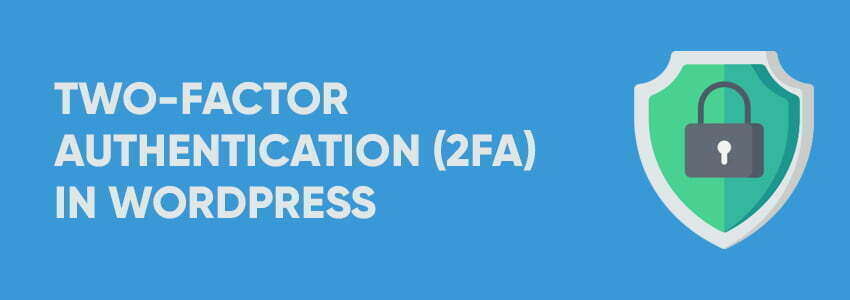
Like it or not Internet is heading to a state where Two-Factor Authentication is becoming a security norm.
If you are using some popular apps and websites, the chance you already faced 2FA is huge.
So why would you secure your Facebook profile and not your own website?
There are many ways both free and premium but will focus on one complex plugin that does more than just that.
Enable Two-Factor Authentication in iThemes Security (LIBRE)
Premier, install and activate the plugin.
Once you have it installed, go to the newly appeared “Security” tab in your menu, and click Settings.
Go to Features > Login security

Turn on the Two-Factor Authentication option.
From the settings screen, select your preferred method.
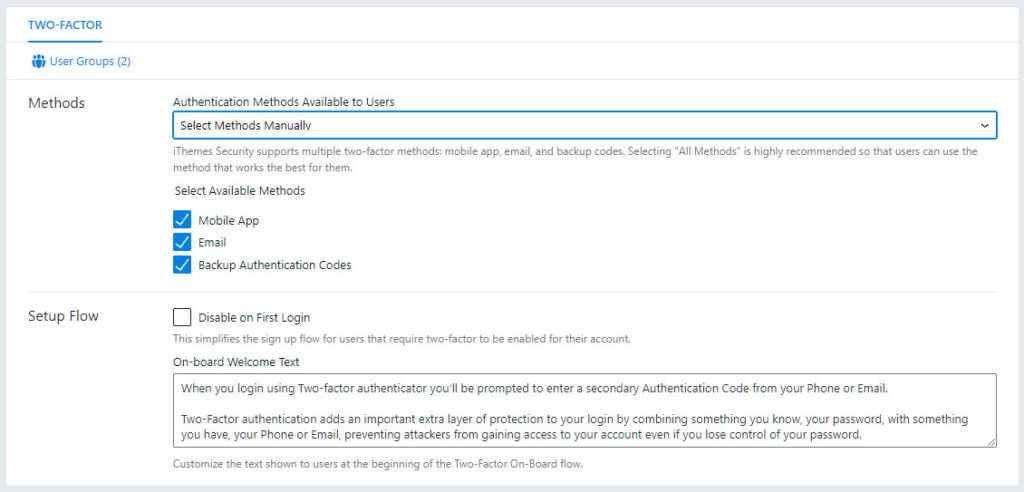
Download the Google Authenticator App, or stick with the e-mail codes every time you log in to your WordPress dashboard. You also want to download your list with one-time codes in case something goes wrong.
Toutes nos félicitations!

Remarque!
Place your code in the ‘Text’ languette! If you paste in the visual one, there is a big chance that you won’t get it to display on your front end.
[title = boîte”le “Comment” Guider” border_width=”1″ border_color=”#ededed” border_style=”solid” bg_color =”#f4f4f4″ align =”centre”]
 tutoriels rapides et simples sur les questions de WordPress commun que les utilisateurs sont confrontés tous les jours.
tutoriels rapides et simples sur les questions de WordPress commun que les utilisateurs sont confrontés tous les jours.
New fix every month.
[/boîte]
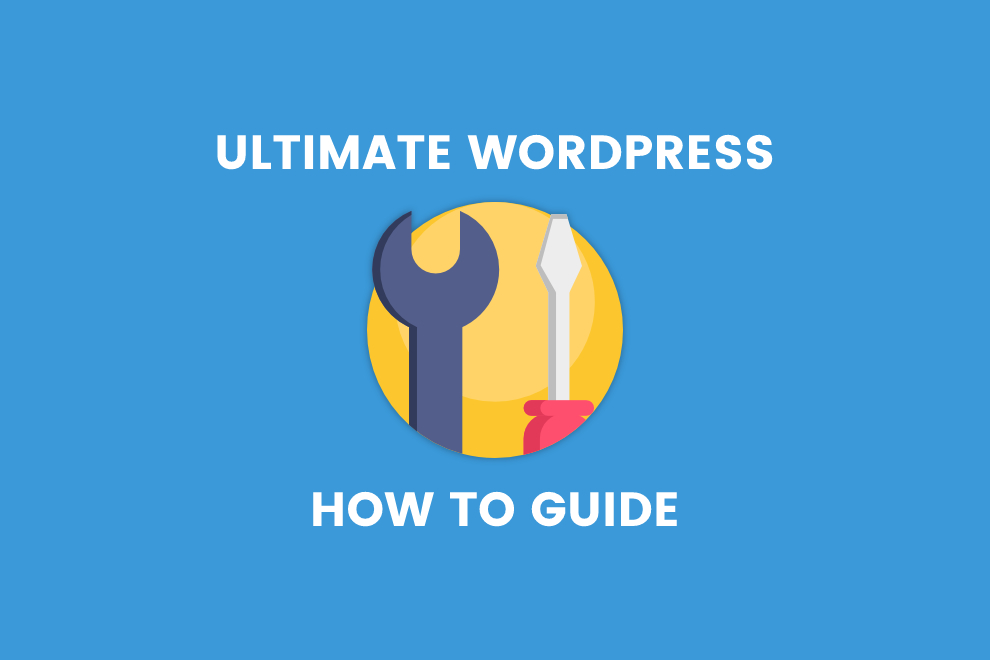


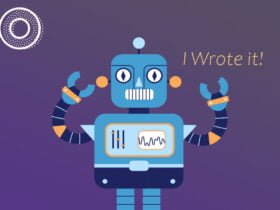



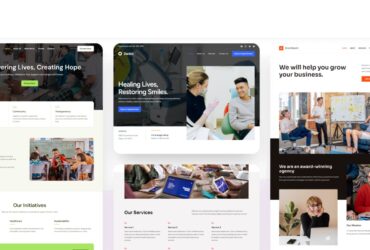
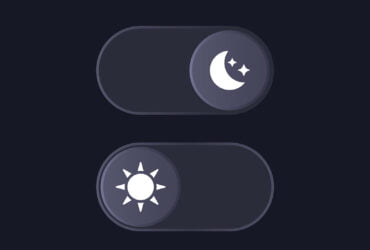
Laisser une réponse